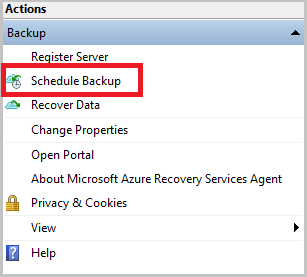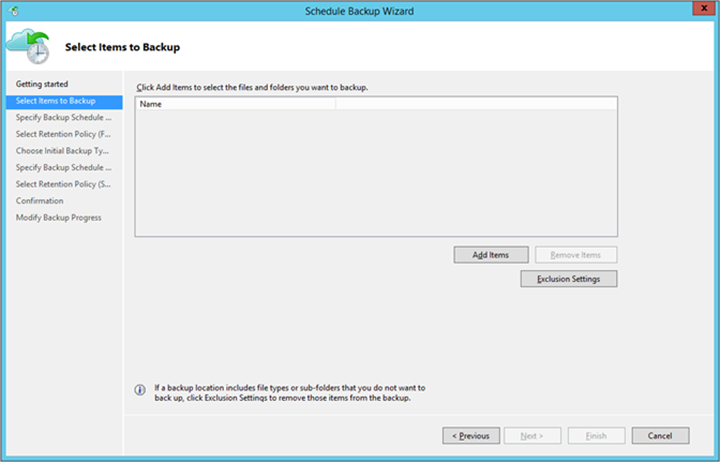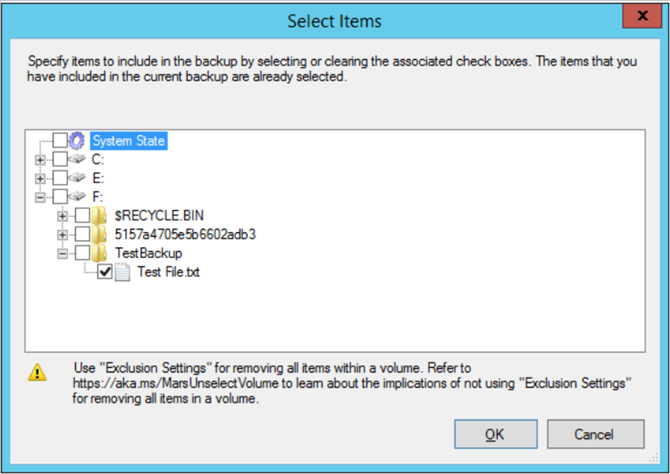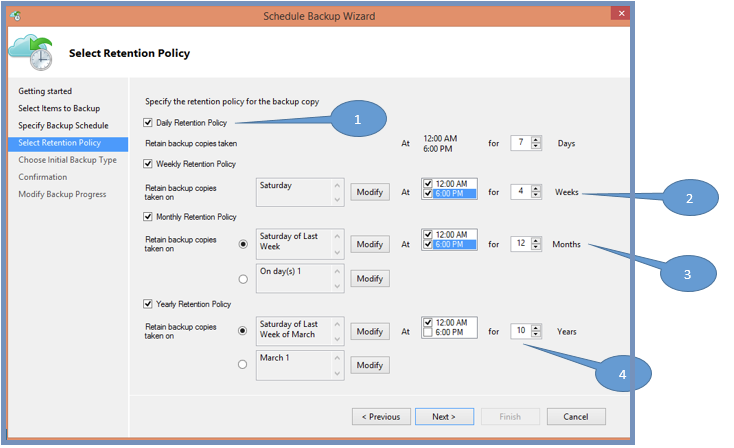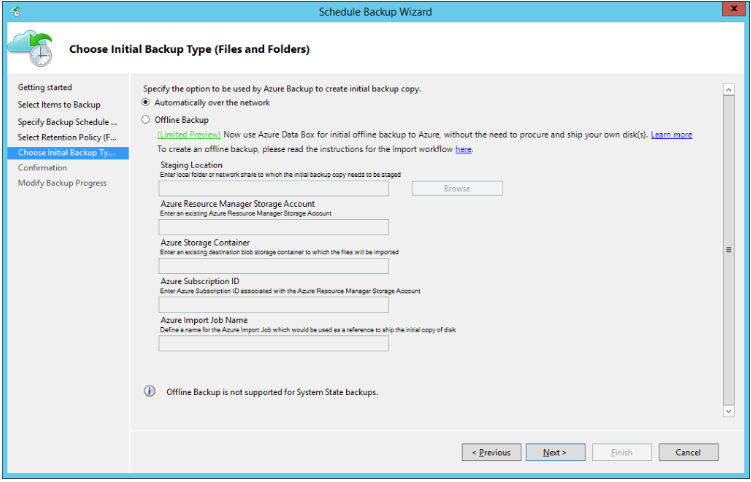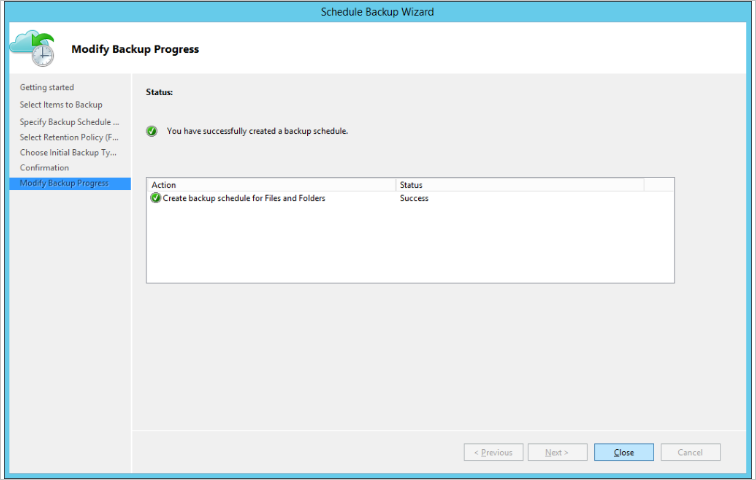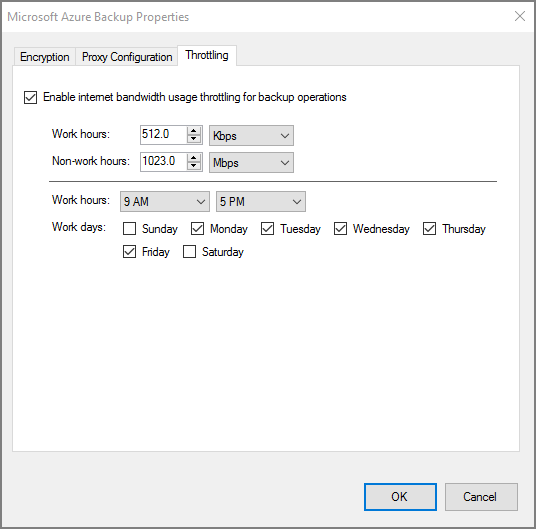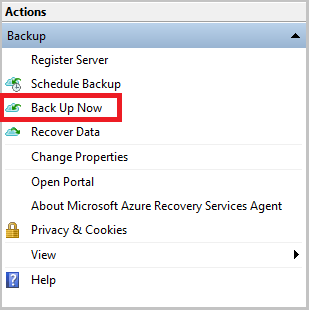Zálohování souborů a složek Windows Serveru do Azure
Tento článek popisuje, jak zálohovat počítače s Windows pomocí služby Azure Backup a agenta Microsoft Azure Recovery Services (MARS). MARS se také označuje jako agent Azure Backup.
Než začnete
- Zjistěte, jak Azure Backup pomocí agenta MARS zálohovat počítače s Windows.
- Přečtěte si o architektuře zálohování , která spouští agenta MARS na sekundárním serveru MABS nebo Data Protection Manager.
- Projděte si, co agent MARS podporuje a co můžete zálohovat .
- Ověřte přístup k internetu na počítačích, které chcete zálohovat.
- Pokud agent MARS není nainstalovaný, přečtěte si, jak ho nainstalovat , tady.
Vytvoření zásad zálohování
Zásady zálohování určují, kdy se mají pořídit snímky dat, aby se vytvořily body obnovení. Určuje také, jak dlouho se mají uchovávat body obnovení. Ke konfiguraci zásad zálohování použijete agenta MARS.
Azure Backup automaticky nebere v úvahu letní čas. Toto výchozí nastavení může způsobit určité nesrovnalosti mezi skutečným časem a naplánovaným časem zálohování.
Pokud chcete vytvořit zásadu zálohování, postupujte takto:
Po stažení a registraci agenta MARS otevřete konzolu agenta. Najdete ho vyhledáním Microsoft Azure Backup ve svém počítači.
V části Akce vyberte Naplánovat zálohování.
V Průvodci plánováním zálohování vyberte Začínáme>Další.
V části Vybrat položky k zálohování vyberte Přidat položky.
V poli Vybrat položky vyberte položky, které chcete zálohovat, a pak vyberte OK.
Na stránce Vybrat položky k zálohování vyberte Další.
Na stránce Zadat plán zálohování určete, kdy se mají provádět denní nebo týdenní zálohy. Pak vyberte Další.
Bod obnovení se vytvoří při vytvoření zálohy.
Počet bodů obnovení vytvořených ve vašem prostředí závisí na plánu zálohování.
Můžete naplánovat až tři denní zálohy za den. V následujícím příkladu dochází ke dvěma denním zálohám, jedné o půlnoci a druhému v 18:00.
Můžete také spouštět týdenní zálohování. V následujícím příkladu se zálohy vytváří každou neděli a středu v 9:30 a 1:00.
Na stránce Vybrat zásady uchovávání informací určete, jak se mají ukládat historické kopie vašich dat. Pak vyberte Další.
Nastavení uchovávání informací určuje, které body obnovení se mají ukládat a jak dlouho se mají ukládat.
U nastavení denního uchovávání informací určíte, že v čase určeném pro denní uchovávání se bude uchovávat nejnovější bod obnovení po zadaný počet dnů. Nebo můžete zadat zásady měsíčního uchovávání informací, které indikují, že bod obnovení vytvořený 30. dne každého měsíce se má ukládat po dobu 12 měsíců.
Uchovávání denních a týdenních bodů obnovení se obvykle shoduje s plánem zálohování. Takže když plán aktivuje zálohování, bod obnovení (který vytvoří operace zálohování) se uloží po dobu trvání, kterou určují denní nebo týdenní zásady uchovávání informací.
V následujícím příkladu:
- Denní zálohy o půlnoci a v 18:00 se uchovávají po dobu sedmi dnů.
- Zálohy pořízené v sobotu o půlnoci a v 18:00 se uchovávají po dobu čtyř týdnů.
- Zálohy pořízené poslední sobotu v měsíci o půlnoci a v 18:00 se uchovávají po dobu 12 měsíců.
- Zálohy pořízené poslední sobotu v březnu se uchovávají po dobu 10 let.
Na stránce Zvolit typ počáteční zálohy se rozhodněte, jestli chcete provést počáteční zálohu přes síť, nebo jestli chcete použít offline zálohování. Pokud chcete pořídit počáteční zálohu přes síť, vyberte Automaticky přes síť>Další.
Další informace o offline zálohování najdete v tématu Použití Azure Data Boxu k offline zálohování.
Na stránce Potvrzení zkontrolujte informace a pak vyberte Dokončit.
Jakmile průvodce dokončí vytváření plánu zálohování, vyberte Zavřít.
Vytvořte zásadu na každém počítači, na kterém je agent nainstalovaný.
Spuštění počátečního zálohování offline
Počáteční zálohování můžete spustit automaticky přes síť nebo můžete zálohovat offline. Offline dosadování pro počáteční zálohování je užitečné, pokud máte velké objemy dat, které vyžadují velký přenos šířky pásma sítě.
Chcete-li provést offline přenos, postupujte takto:
Zapište zálohovaná data do pracovního umístění.
Pomocí nástroje AzureOfflineBackupDiskPrep zkopírujte data z pracovního umístění na jeden nebo více disků SATA.
Nástroj vytvoří úlohu Azure Import. Další informace najdete v tématu Co je služba Azure Import/Export.
Odešlete disky SATA do datacentra Azure.
V datacentru se data disku zkopírují do účtu úložiště Azure. Azure Backup zkopíruje data z účtu úložiště do trezoru a naplánuje se přírůstkové zálohování.
Další informace o offline seedingu najdete v tématu Použití Azure Data Boxu k offline zálohování.
Povolení omezování sítě
Povolením omezování sítě můžete řídit, jak agent MARS využívá šířku pásma sítě. Omezování je užitečné, pokud potřebujete zálohovat data během pracovní doby, ale chcete řídit, jakou šířku pásma aktivita zálohování a obnovení využívá.
Omezování sítě v Azure Backup používá technologii QoS (Quality of Service) v místním operačním systému.
Omezení sítě pro zálohy je k dispozici v systémech Windows Server 2012 a novějších a ve Windows 8 a novějších verzích. V operačních systémech by měly být spuštěné nejnovější aktualizace Service Pack.
Povolení omezování sítě:
V agentu MARS vyberte Změnit vlastnosti.
Na kartě Omezování vyberte Povolit omezování využití šířky pásma internetu pro operace zálohování.
Zadejte povolenou šířku pásma během pracovní a mimopracovní doby. Hodnoty šířky pásma začínají na 512 kb/s a jdou až na 1 023 Mb/s. Pak vyberte OK.
Spuštění zálohování na vyžádání
Pokud chcete spustit zálohování na vyžádání, postupujte takto:
V agentu MARS vyberte Zálohovat nyní.
Pokud je verze agenta MARS 2.0.9254.0 nebo novější, vyberte podmnožinu pravidelně zálohovaných svazků pro zálohování na vyžádání. Na vyžádání je možné zálohovat pouze soubory nebo složky nakonfigurované pro pravidelné zálohování.
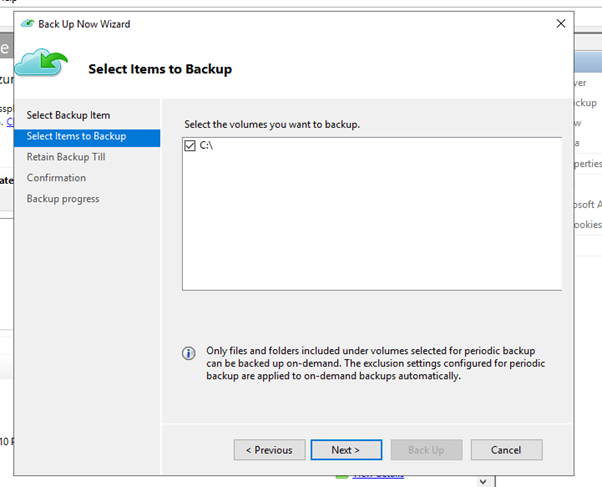
Pokud je verze agenta MARS 2.0.9169.0 nebo novější, nastavte vlastní datum uchovávání. V části Zachovat zálohu do zvolte datum z kalendáře.
Na stránce Potvrzení zkontrolujte nastavení a vyberte Zálohovat.
Kliknutím na Zavřít průvodce zavřete. Pokud průvodce zavřete před dokončením zálohování, bude průvodce dál běžet na pozadí.
Po dokončení počátečního zálohování se v konzole Zálohování zobrazí stav Úloha dokončena .
Nastavení chování uchovávání zásad zálohování na vyžádání
Následující tabulka ukazuje dobu uchovávání dat pro různé plány zálohování:
| Možnost plánu zálohování | Doba uchovávání dat |
|---|---|
| Den |
Výchozí uchovávání: Odpovídá "uchovávání denních záloh ve dnech". Výjimka: Pokud denní naplánované zálohování nastavené pro dlouhodobé uchovávání (týdny, měsíce nebo roky) selže, považuje se za dlouhodobé uchovávání zálohování na vyžádání, které se aktivuje hned po selhání. V opačném případě se další naplánované zálohování považuje za dlouhodobé uchovávání. Ukázkový scénář: Naplánované zálohování ve čtvrtek v 8:00 selhalo. Tato záloha se měla zvážit pro týdenní, měsíční nebo roční uchovávání. Takže první záloha na vyžádání aktivovaná před dalším naplánovaným zálohováním v pátek v 8:00 se automaticky označí týdenním, měsíčním nebo ročním uchováváním. Tato záloha nahrazuje zálohování ve čtvrtek v 8:00. |
| Týden |
Výchozí uchovávání: Jeden den. Zálohy na vyžádání pořízené pro zdroj dat, který má týdenní zásady zálohování, se odstraní následující den. Odstraní se, i když se jedná o nejnovější zálohy zdroje dat. Výjimka: Pokud týdenní naplánované zálohování nastavené pro dlouhodobé uchovávání (týdny, měsíce nebo roky) selže, považuje se zálohování na vyžádání, které se aktivuje hned po selhání, za dlouhodobé uchovávání. V opačném případě se další naplánované zálohování považuje za dlouhodobé uchovávání. Ukázkový scénář: Naplánované zálohování ve čtvrtek v 8:00 selhalo. Tato záloha se měla zvážit pro měsíční nebo roční uchovávání. Takže první záloha na vyžádání, která se aktivuje před dalším naplánovaným zálohováním ve čtvrtek v 8:00, se automaticky označí pro měsíční nebo roční uchovávání. Tato záloha nahrazuje zálohování ve čtvrtek v 8:00. |
Další informace najdete v tématu Vytvoření zásady zálohování.
Poznámka
Tyto informace platí jenom pro verze agenta MARS, které jsou starší než 2.0.9169.0.